Rendre votre tableau Excel accessible à tous
Comment rendre votre tableau Excel accessible à tous
Introduction
Créer des feuilles de calcul Excel accessibles est essentiel pour garantir leur compréhension par tous les utilisateurs, notamment ceux utilisant des technologies d’assistance. Ce guide propose des méthodes concrètes pour optimiser l’accessibilité.
Matériel nécessaire
- Microsoft Excel (version 2016 ou ultérieure)
- Données structurées à organiser
- Noms descriptifs prédéfinis pour les éléments graphiques
Guide étape par étape
1. Utiliser des noms de feuilles descriptifs
- Double-cliquez sur l’onglet de la feuille
- Saisissez un nom explicite (ex: “Ventes_Q2_2025” au lieu de “Feuille1”)
- Conseil clé : Utilisez des underscores (_) plutôt que des espaces
2. Structurer les tableaux correctement
- Sélectionnez vos données
- Accédez à Accueil > Mettre sous forme de tableau
- Choisissez un style avec des bandes alternées
- Nommez le tableau via Conception de tableau > Propriétés
3. Ajouter un texte alternatif aux éléments visuels
- Cliquez droit sur l’image/graphique
- Sélectionnez Modifier le texte alternatif
- Rédigez une description concise (ex: “Graphique en barres montrant l’évolution des ventes trimestrielles en €”)
4. Optimiser la lisibilité typographique
- Privilégiez les polices sans empattement (Aptos, Arial)
- Maintenez une taille minimale de 11pt
- Vérifiez la distinction entre 0/O et 1/I/l
5. Utiliser le vérificateur d’accessibilité
- Ouvrez l’onglet Révision
- Cliquez sur Vérifier l’accessibilité
- Corrigez les problèmes signalés
Bonnes pratiques complémentaires
- Formatez les dates en JJ/MM/AAAA
- Utilisez le symbole € pour les montants
- Évitez les cellules vides (remplacer par “Donnée manquante”)
Conclusion
En appliquant ces techniques, vous rendez vos données exploitables par tous les utilisateurs. Pensez à tester régulièrement l’accessibilité avec l’outil intégré d’Excel et à former vos collaborateurs à ces bonnes pratiques.

Rédactrice spécialisée en édition de site. Formation de journaliste et passionnée par les nouvelles technologies, l’intelligence artificielle et la rédaction web.

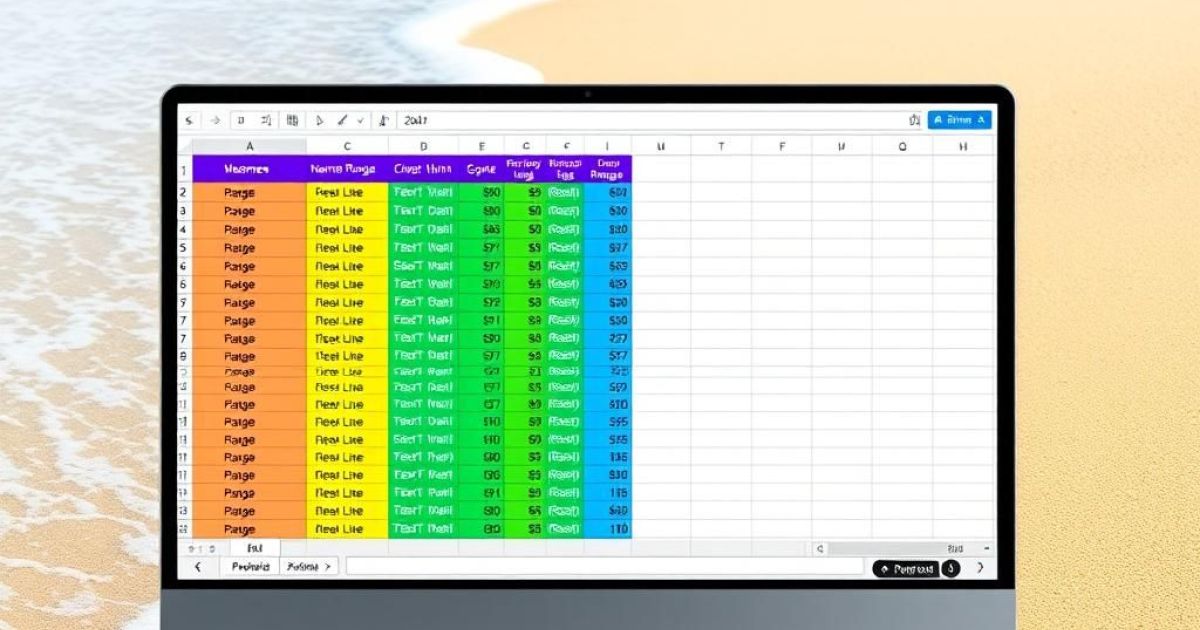
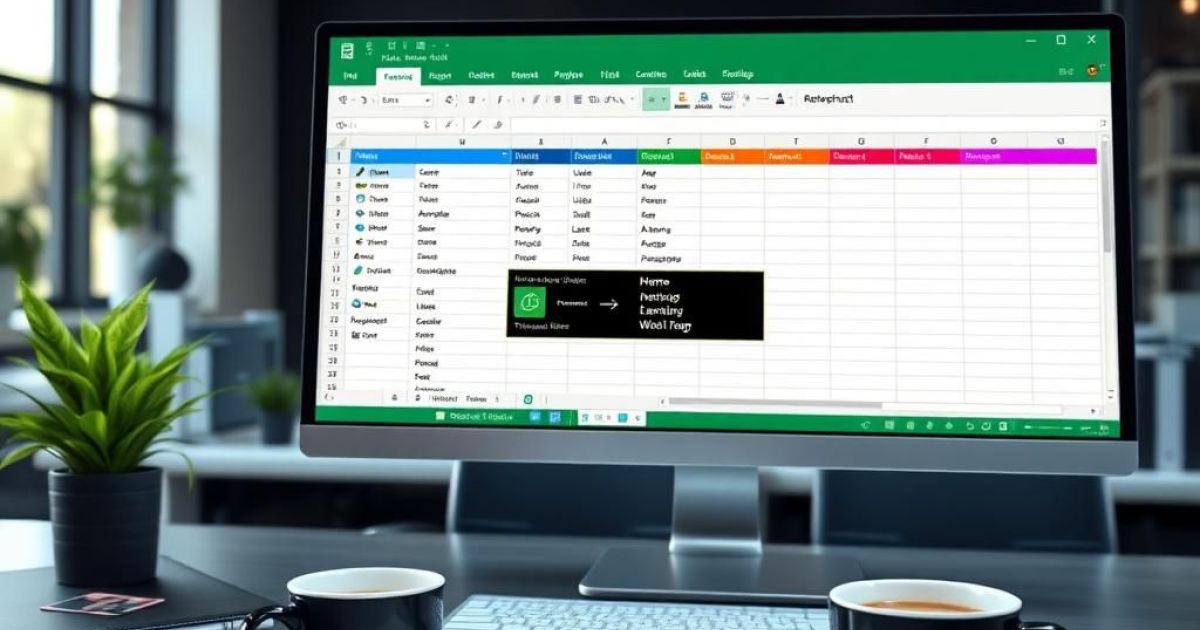
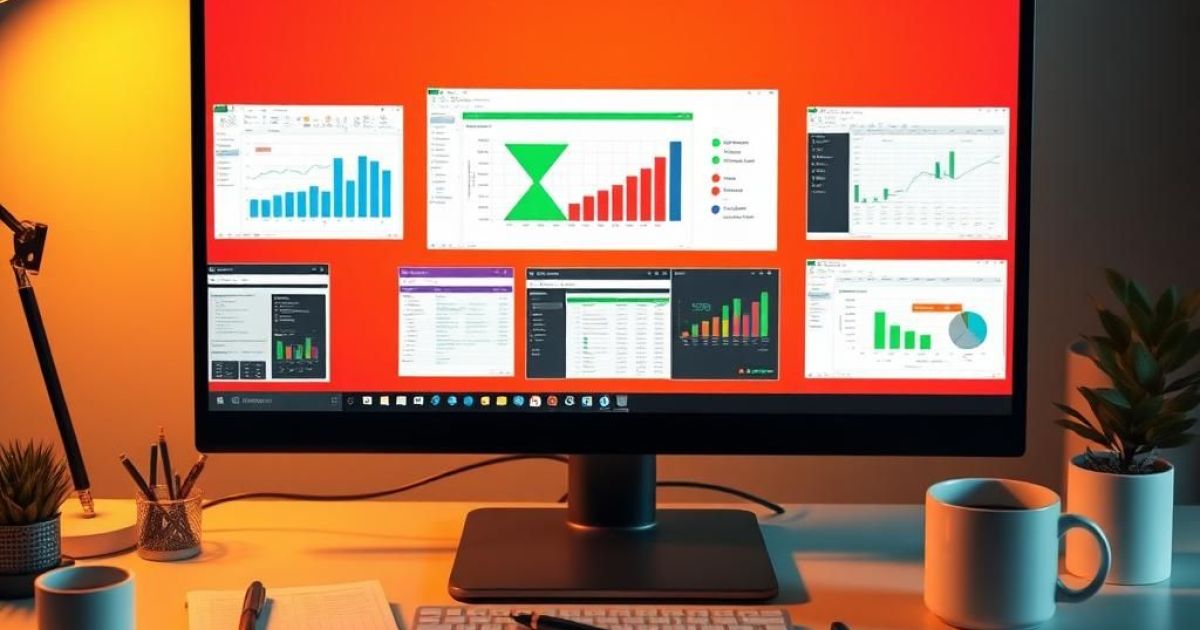
Laisser un commentaire